Descriere Examinare XPS Canon IJ
Examinare XPS Canon IJ este un software de aplicaţie care afişează modul în care va arăta rezultatul imprimării înainte ca un document să fie imprimat.
Examinarea reflectă informaţiile care sunt setate în driverul de imprimantă şi vă permite să verificaţi aspectul, ordinea de imprimare şi numărul de pagini ale documentului. De asemenea, examinarea vă permite să editaţi documentul de imprimare, să editaţi paginile de imprimare, să modificaţi setările de imprimare şi să efectuaţi alte funcţii.
Când doriţi să afişaţi o examinare înainte de imprimare, deschideţi fereastra de configurare a driverului de imprimantă şi bifaţi caseta Examinare înaintea imprimării (Preview before printing) din fila Principal (Main).
 Important
Important
- Pentru a utiliza Examinare XPS Canon IJ, trebuie să aveţi instalat pe computer software-ul Microsoft .NET Framework 4.5.2 sau o versiune ulterioară.
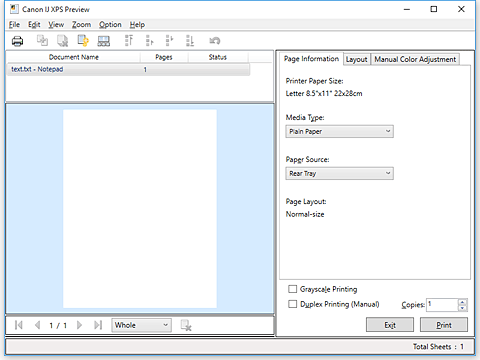
- Meniul Fişier (File)
-
Selectează operaţia de imprimare şi setările istoricului de imprimare:
- Imprimare (Print)
-
Imprimă documentele selectate în lista de documente.
Documentele imprimate sunt şterse din listă şi când toate documentele sunt imprimate, Examinare XPS Canon IJ se închide.
Această comandă are aceeaşi funcţie ca (Imprimare) de pe bara de instrumente şi ca Imprimare (Print) din zona de setări de imprimare.
(Imprimare) de pe bara de instrumente şi ca Imprimare (Print) din zona de setări de imprimare.
- Imprimare toate documentele (Print All Documents)
- Imprimă toate documentele din lista de documente şi închide software-ul Examinare XPS Canon IJ.
- Salvare istoric imprimări (Save Print History)
- Stabileşte ca documentele imprimate din Examinare XPS Canon IJ să fie salvate ca intrări în istoricul de imprimare.
- Limitare intrări în istoric (History Entry Limit)
-
Comută numărul maxim de înregistrări ale istoricului de imprimare.
Selectaţi 10 intrări (10 Entries), 30 intrări (30 Entries) sau 100 intrări (100 Entries). Important
Important- Dacă este depăşită limita numărului de înregistrare, înregistrările istoricului de imprimare sunt şterse începând cu cea mai veche.
- Adăugare documente din istoric la listă (Add documents from history to the list)
- Adaugă documentul salvat în istoricul de imprimare la lista de documente.
- Ieşire (Exit)
-
Termină Examinare XPS Canon IJ. Documentele rămase în lista de documente se vor şterge din listă.
Această comandă are aceeaşi funcţie ca Ieşire (Exit) din zona de setări de imprimare.
- Meniul Editare (Edit)
-
Selectează metoda de editare a mai multor documente sau pagini.
- Anulare (Undo)
-
Anulează modificarea anterioară.
Dacă modificarea nu poate fi anulată, această funcţie este estompată şi nu poate fi selectată.
Această comandă are aceeaşi funcţie ca (Anulare) de pe bara de instrumente.
(Anulare) de pe bara de instrumente.
- Documente (Documents)
-
Selectează metoda de editare a documentelor de imprimare.
- Combinare documente (Combine Documents)
-
Combină documentele selectate în lista de documente într-un singur document.
Dacă este selectat un singur document, această comandă este estompată şi nu poate fi selectată.
Această comandă are aceeaşi funcţie ca şi (Combinare documente) de pe bara de instrumente.
(Combinare documente) de pe bara de instrumente.
- Resetare documente (Reset Documents)
-
Readuce documentul selectat în lista de documente la starea iniţială înainte să fie adăugat la Examinare XPS Canon IJ.
Documentele combinate sunt separate şi documentele originale sunt restaurate.
Această comandă are aceeaşi funcţie ca (Resetare documente) de pe bara de instrumente.
(Resetare documente) de pe bara de instrumente.
- Mutare document (Move Document)
- Utilizaţi următoarea comandă pentru a modifica ordinea documentelor selectate în lista de documente.
-
- Mutare pe prima poziţie (Move to First)
-
Mută documentul de imprimare selectat la începutul listei de documente.
Dacă documentul selectat în prezent este primul document, această comandă este estompată şi nu poate fi selectată. - Mutare o poziţie mai sus (Move Up One)
-
Mută documentul de imprimare selectat cu o poziţie mai sus faţă de poziţia curentă.
Dacă documentul selectat în prezent este primul document, această comandă este estompată şi nu poate fi selectată. - Mutare o poziţie mai jos (Move Down One)
-
Mută documentul de imprimare selectat cu o poziţie mai jos faţă de poziţia curentă.
Dacă documentul selectat în prezent este ultimul, această comandă este estompată şi nu poate fi selectată. - Mutare pe ultima poziţie (Move to Last)
-
Mută documentul de imprimare selectat la sfârşitul listei de documente.
Dacă documentul selectat în prezent este ultimul, această comandă este estompată şi nu poate fi selectată.
- Ştergere document (Delete Document)
-
Şterge documentul selectat din lista de documente.
Dacă lista de documente conţine numai un document, documentul este estompat şi nu poate fi selectat.
Această comandă are aceeaşi funcţie ca (Ştergere document) de pe bara de instrumente.
(Ştergere document) de pe bara de instrumente.
- Imprimare în tonuri de gri (Grayscale Printing)
-
Vă permite să modificaţi setările de imprimare monocromă.
Această comandă are aceeaşi funcţie ca şi caseta Imprimare în tonuri de gri (Grayscale Printing) din zona de setări de imprimare. - Imprimare aspect pagină... (Page Layout Printing...)
-
Deschide caseta de dialog Imprimare aspect pagină (Page Layout Printing).
Această casetă de dialog vă permite să setaţi Imprimare aspect pagină (Page Layout Printing), Aspect pagină (Page Layout), Ordine pagini (Page Order) şi Chenar pagină (Page Border). - Imprimare faţă-verso... (Duplex Printing...)
-
Deschide caseta de dialog Imprimare faţă-verso (Duplex Printing).
Această casetă de dialog vă permite să setaţi Imprimare faţă-verso (Duplex Printing), Automat (Automatic), Latură capsare (Stapling Side) şi Margine (Margin). - Copii... (Copies...)
-
Deschide caseta de dialog Copii (Copies).
Această casetă de dialog vă permite să setaţi Copii (Copies), Colaţionare (Collate) şi Imprimare de la ultima pagină (Print from Last Page).
- Pagini (Pages)
-
Selectează metoda de editare a paginilor de imprimare.
- Ştergere pagină (Delete Page)
-
Şterge pagina selectată în prezent.
Dacă se setează imprimarea aspectului de pagină, paginile încadrate cu cadru roşu se vor şterge.
Această comandă are aceeaşi funcţie ca (Ştergere pagină) de pe bara de instrumente.
(Ştergere pagină) de pe bara de instrumente.
- Restaurare pagină (Restore Page)
-
Restaurează paginile care au fost şterse cu funcţia Ştergere pagină (Delete Page).
Pentru a restaura paginile, trebuie să selectaţi caseta Vizualizare pagini şterse (View Deleted Pages) din meniul Opţiune (Option) şi să afişaţi paginile şterse ca miniaturi. - Mutare pagină (Move Page)
- Utilizaţi următoarea comandă pentru a modifica ordinea paginilor selectate în prezent.
-
- Mutare pe prima poziţie (Move to First)
-
Mută pagina selectată la începutul documentului.
Dacă pagina selectată este prima pagină, această comandă este estompată şi nu poate fi selectată. - Mutare o poziţie înainte (Move Forward One)
-
Mută pagina selectată cu o poziţie în faţa poziţiei sale curente.
Dacă pagina selectată este prima pagină, această comandă este estompată şi nu poate fi selectată. - Mutare o poziţie înapoi (Move Backward One)
-
Mută pagina selectată cu o poziţie după poziţia sa curentă.
Dacă pagina selectată în prezent este ultima pagină, această comandă este estompată şi nu poate fi selectată. - Mutare pe ultima poziţie (Move to Last)
-
Mută pagina selectată în prezent, la sfârşitul documentului.
Dacă pagina selectată în prezent este ultima pagină, această comandă este estompată şi nu poate fi selectată.
- Meniul Vizualizare (View)
-
Selectează documentele şi paginile de afişat.
- Documente (Documents)
-
Utilizaţi următoarea comandă pentru a selecta documentul de afişat.
- Primul document (First Document)
-
Afişează primul document din lista de documente.
Dacă documentul selectat în prezent este primul document, această comandă este estompată şi nu poate fi selectată. - Documentul anterior (Previous Document)
-
Afişează documentul situat înainte de documentul afişat în prezent.
Dacă documentul selectat în prezent este primul document, această comandă este estompată şi nu poate fi selectată. - Documentul următor (Next Document)
-
Afişează documentul situat după documentul afişat în prezent.
Dacă documentul selectat în prezent este ultimul, această comandă este estompată şi nu poate fi selectată. - Ultimul document (Last Document)
-
Afişează ultimul document din lista de documente.
Dacă documentul selectat în prezent este ultimul, această comandă este estompată şi nu poate fi selectată.
- Pagini (Pages)
-
Utilizaţi următoarea comandă pentru a selecta pagina de afişat.
 Notă
Notă- Dacă setarea Aspect pagină (Page Layout) din driverul de imprimantă este specificată la Cadre/poster (Tiling/Poster) sau la Broşură (Booklet), numărul de pagini este numărul de coli de utilizat pentru imprimare şi nu numărul de pagini din documentul original creat cu software-ul de aplicaţie.
- Prima pagină (First Page)
-
Afişează prima pagină a documentului.
Dacă pagina afişată în prezent este prima pagină, această comandă este estompată şi nu poate fi selectată. - Pagina anterioară (Previous Page)
-
Afişează pagina situată înainte de pagina afişată în prezent.
Dacă pagina afişată în prezent este prima pagină, această comandă este estompată şi nu poate fi selectată. - Pagina următoare (Next Page)
-
Afişează pagina situată după pagina afişată în prezent.
Dacă pagina afişată în prezent este ultima pagină, această comandă este estompată şi nu poate fi selectată. - Ultima pagină (Last Page)
-
Afişează ultima pagină a documentului.
Dacă pagina afişată în prezent este ultima pagină, această comandă este estompată şi nu poate fi selectată. - Selectare pagini... (Page Selection...)
-
Afişează caseta de dialog Selectare pagini (Page Selection).
Această comandă vă permite să specificaţi numărul paginii de afişat.
- Meniul Transfocare (Zoom)
-
Selectează raportul dintre dimensiunea actuală imprimată pe hârtie şi dimensiunea afişată pentru examinare.
De asemenea, puteţi să selectaţi raportul din caseta cu listă verticală de pe bara de instrumente.- Întreg (Whole)
- Afişează întreaga pagină de date ca o singură pagină.
- 50%
- Reduce datele afişate cu 50% din dimensiunea actuală de imprimat.
- 100%
- Afişează datele la dimensiunea actuală de imprimat.
- 200%
- Măreşte datele afişate cu 200% faţă de dimensiunea actuală de imprimat.
- 400%
- Măreşte datele afişate cu 400% faţă de dimensiunea actuală de imprimat.
- Meniul Opţiune (Option)
-
Comută starea de afişare / ascundere a următoarelor informaţii.
- Vizualizare miniaturi (View Thumbnails)
-
Reduce toate paginile din documentul selectat în lista de documente şi le afişează în partea inferioară a ferestrei de examinare.
Această comandă are aceeaşi funcţie ca (Vizualizare miniaturi) de pe bara de instrumente.
(Vizualizare miniaturi) de pe bara de instrumente.
- Vizualizare listă documente (View Document List)
- Afişează lista documentelor de imprimare în partea superioară a ferestrei de examinare.
- Vizualizare zonă cu setări de imprimare (View Print Settings Area)
- Afişează zona de setări de imprimare în partea dreaptă a ferestrei de examinare.
- Vizualizare pagini şterse (View Deleted Pages)
-
Când sunt afişate miniaturile, această funcţie afişează paginile care au fost şterse cu funcţia Ştergere pagină (Delete Page).
Pentru a verifica paginile şterse, trebuie mai întâi să selectaţi caseta Vizualizare miniaturi (View Thumbnails). - Menţinere documente imprimate în listă (Keep printed documents on the list)
- Omite documentul imprimat din lista de documente.
- Setări de imprimare afişate ca pornire (Print Settings Displayed at Startup)
-
Stabileşte ca fila zonei de setări de imprimare să fie afişată când se porneşte Examinare XPS Canon IJ.
Selectaţi Informaţii pagină (Page Information), Aspect (Layout) sau Reglare manuală culori (Manual Color Adjustment).
- Meniul Ajutor (Help)
- Când selectaţi acest element de meniu, se afişează fereastra de Ajutor pentru Examinare XPS Canon IJ şi puteţi să verificaţi versiunea şi informaţiile privind drepturile de autor.
-
 (Imprimare)
(Imprimare) -
Imprimă documentele selectate în lista de documente.
Documentele imprimate sunt şterse din listă şi când toate documentele sunt imprimate, Examinare XPS Canon IJ se închide. -
 (Combinare documente)
(Combinare documente) -
Combină documentele selectate în lista de documente într-un singur document.
Dacă este selectat un singur document, această comandă este estompată şi nu poate fi selectată. -
 (Ştergere document)
(Ştergere document) -
Şterge documentul selectat din lista de documente.
Dacă lista de documente conţine numai un document, documentul este estompat şi nu poate fi selectat. -
 (Resetare documente)
(Resetare documente) -
Readuce documentul selectat în lista de documente la starea iniţială înainte să fie adăugat la Examinare XPS Canon IJ.
Documentele combinate sunt separate şi documentele originale sunt restaurate. -
 (Vizualizare miniaturi)
(Vizualizare miniaturi) -
Reduce toate paginile din documentul selectat în lista de documente şi le afişează în partea inferioară a ferestrei de examinare.
Pentru a ascunde paginile de imprimare, faceţi clic din nou pe Vizualizare miniaturi (View Thumbnails). -
 (Mutare pe prima poziţie)
(Mutare pe prima poziţie) -
Mută documentul de imprimare selectat la începutul listei de documente.
Dacă documentul selectat în prezent este primul document, această comandă este estompată şi nu poate fi selectată. -
 (Mutare o poziţie mai sus)
(Mutare o poziţie mai sus) -
Mută documentul de imprimare selectat cu o poziţie mai sus faţă de poziţia curentă.
Dacă documentul selectat în prezent este primul document, această comandă este estompată şi nu poate fi selectată. -
 (Mutare o poziţie mai jos)
(Mutare o poziţie mai jos) -
Mută documentul de imprimare selectat cu o poziţie mai jos faţă de poziţia curentă.
Dacă documentul selectat în prezent este ultimul, această comandă este estompată şi nu poate fi selectată. -
+
 (Mutare pe ultima poziţie)
(Mutare pe ultima poziţie) -
Mută documentul de imprimare selectat la sfârşitul listei de documente.
Dacă documentul selectat în prezent este ultimul, această comandă este estompată şi nu poate fi selectată.
-
 (Anulare)
(Anulare) -
Anulează modificarea anterioară.
Dacă modificarea nu poate fi anulată, această funcţie este estompată şi nu poate fi selectată. -
 (Ştergere pagină)
(Ştergere pagină) -
Şterge pagina selectată în prezent.
Dacă se setează imprimarea aspectului de pagină, paginile încadrate cu cadru roşu se vor şterge. - Listă de documente
-
Afişează lista documentelor de imprimare.
Documentul selectat în lista de documente devine destinaţia pentru afişarea examinării şi pentru editare.- Nume document (Document Name)
-
Afişează numele documentului de imprimare.
Dacă faceţi clic pe numele documentului de imprimare selectat, se afişează o casetă de text şi puteţi să redenumiţi documentul. - Pagini (Pages)
-
Afişează numărul de pagini din documentului de imprimare.
 Important
Important- Numărul afişat în Pagini (Pages) şi numărul paginilor de ieşire sunt diferite.
- Pentru a verifica numărul paginilor de ieşire, verificaţi bara de stare din partea inferioară a ferestrei de examinare.
- Stare (Status)
-
Afişează starea documentelor de imprimare.
Documentele care trec prin procesări de date sunt afişate ca Se procesează date (Processing data). Important
Important- Documentele care indică Se procesează date (Processing data) nu se pot imprima sau edita.
Aşteptaţi până când se termină procesarea datelor.
- Documentele care indică Se procesează date (Processing data) nu se pot imprima sau edita.
- Ecranul Zonă cu setări de imprimare
-
Vă permite să verificaţi şi să modificaţi setările de imprimare ale documentelor selectate în lista de documente.
Zona cu setări de imprimare este afişată în partea dreaptă a ferestrei de examinare.- Fila Informaţii pagină (Page Information)
-
Setările de imprimare se afişează pentru fiecare pagină.
Puteţi să modificaţi setările pentru tipul de suport şi sursa de hârtie.- Dimensiune hârtie imprimantă (Printer Paper Size)
- Afişează dimensiunea paginii documentului de imprimat.
- Tip suport (Media Type)
- Vă permite să selectaţi tipul de suport al documentului de imprimat.
- Sursă hârtie (Paper Source)
- Vă permite să selectaţi sursa de hârtie a documentului de imprimat.
- Aspect pagină (Page Layout)
- Afişează aspectul paginii documentului de imprimat.
- Fila Aspect (Layout)
-
Puteţi să specificaţi setările pentru imprimarea aspectului paginii.
Pentru a aplica setările specificate, faceţi clic pe Aplicare (Apply).
Dacă setările de imprimare a aspectului paginii nu se pot modifica pentru documentul de imprimare, elementele individuale sunt estompate şi nu pot fi selectate. - Fila Reglare manuală culori (Manual Color Adjustment)
-
Această filă vă permite să reglaţi echilibrul de culori prin modificarea setărilor de la opţiunile Cyan, Magenta, Galben (Yellow), Luminozitate (Brightness), Intensitate (Intensity) şi Contrast.
- Cyan/Magenta/Galben (Yellow)
-
Reglează intensitatea pentru Cyan, Magenta şi Galben (Yellow).
Prin deplasarea cursorului spre dreapta culoarea devine mai puternică şi prin deplasarea cursorului spre stânga culoarea devine mai slabă.
De asemenea puteţi introduce în mod direct o valoare legată la cursor. Introduceţi o valoare cuprinsă între -50 şi 50.
Această reglare ajustează cantitatea relativă de cerneală din fiecare culoare utilizată, fapt care modifică întregul echilibru de culori al documentului.
Utilizaţi software-ul de aplicaţie dacă doriţi să modificaţi semnificativ în totalitate echilibrul de culori. Utilizaţi driverul de imprimantă doar dacă doriţi să reglaţi puţin echilibrul de culori. Important
Important- Când se bifează Imprimare în tonuri de gri (Grayscale Printing), Cyan, Magenta şi Galben (Yellow) apar estompate şi nu sunt disponibile.
- Ton (Tone)
-
Setează reglarea culorilor pentru imprimarea monocromă.
Deplasând cursorul spre dreapta se produc culori calde (Cald) şi deplasând cursorul spre stânga se produc culori reci (Rece).
De asemenea puteţi introduce în mod direct o valoare legată la cursor. Introduceţi o valoare cuprinsă între -50 şi 50. Important
Important- Această funcţie nu este disponibilă pentru anumite setări Tip suport (Media Type).
- Luminozitate (Brightness)
-
Selectează luminozitatea imprimării.
Albul şi negrul pur nu se vor modifica, dar culorile dintre alb şi negru se vor modifica. - Intensitate (Intensity)
-
Reglează în întregime intensitatea imprimării.
Prin deplasarea cursorului spre dreapta intensitatea se măreşte şi prin deplasarea cursorului spre stânga intensitatea se micşorează.
De asemenea puteţi introduce în mod direct o valoare legată la cursor. Introduceţi o valoare cuprinsă între -50 şi 50. - Contrast
-
Reglează contrastul dintre luminos şi întunecat în imaginea de imprimat.
Prin deplasarea cursorului spre dreapta contrastul se măreşte şi prin deplasarea cursorului spre stânga contrastul se micşorează.
De asemenea puteţi introduce în mod direct o valoare legată la cursor. Introduceţi o valoare cuprinsă între -50 şi 50. - Implicite (Defaults)
-
Restaurează la valorile implicite toate setările pe care le-aţi modificat.
Făcând clic pe acest buton se restaurează toate setările de pe această filă la valorile lor implicite (setări din fabrică).
- Imprimare în tonuri de gri (Grayscale Printing)
- Vă permite să modificaţi setările de imprimare monocromă.
- Imprimare faţă-verso (Duplex Printing)
-
Selectează dacă se imprimă documentul pe ambele feţe sau pe o singură faţă a unei coli de hârtie.
Dacă setările de imprimare faţă-verso nu se pot modifica pentru documentul de imprimare, acest element apare estompat şi nu este disponibil. Important
Important- Când selectaţi Broşură (Booklet) pentru Aspect pagină (Page Layout), Imprimare faţă-verso (Duplex Printing) din zona de setări de imprimare se va seta automat. În acest caz, opţiunea Imprimare faţă-verso (Duplex Printing) apare estompată şi nu este disponibilă.
- Copii (Copies)
-
Specifică numărul de copii pe care doriţi să le imprimaţi. Puteţi să specificaţi o valoare de la 1 până la 999.
Dacă numărul de copii nu se poate modifica pentru documentul de imprimare, acest element apare estompat şi nu este disponibil. - Ieşire (Exit)
-
Termină Examinare XPS Canon IJ.
Documentele rămase în lista de documente se vor şterge din listă. - Imprimare (Print)
-
Imprimă documentele selectate în lista de documente.
Documentele imprimate sunt şterse din listă şi când toate documentele sunt imprimate, Examinare XPS Canon IJ se închide.

